Edição comunitária de uma solução líder de partilha de ficheiros empresariais, tanto para uso pessoal como empresarial.
A Edição Comunitária de FileCloud está agora disponível para utilizadores externos gratuitos UNLIMITED e até 5 contas completas. FileCloud é actualmente utilizado por mais de 3000 empresas em mais de 90 países e é reconhecido como a "Voz do Cliente" CCP Customers' Choice in Gartner Peer Insights 2019.
Experimente a sincronização de ficheiros sem esforço entre computadores, smartphones e tablets dos utilizadores, para que todos possam trabalhar em conjunto em qualquer lugar a partir de qualquer dispositivo e iniciar a sua própria solução de armazenamento de ficheiros em poucos minutos.
Opções FileCloud
| Configuração | Descrição |
|---|---|
| O seu Linode API Token | O seu Linode API Token é necessário para criar registos DNS. Se isto for fornecido juntamente com o subdomain e domain a instalação tenta criar registos DNS através do Linode API. Se não tiver uma ficha, mas quiser que a instalação crie registos DNS, deve criar um antes de continuar. |
| O subdomínio para o registo DNS de Linode | O subdomínio para o qual deseja que o instalador crie um registo DNS durante a instalação. A sugestão dada é www. O subdomínio só deve ser fornecido se também fornecer um domain e API Token. |
| O domínio para o registo DNS do Linode | O nome de domínio onde deseja alojar o seu servidor FileCloud. O instalador cria um registo DNS para este domínio durante a configuração, se fornecer este campo juntamente com o seu API Token. |
| Gostaria de usar um certificado CertBot SSL gratuito? | Seleccione Yes se deseja que a instalação crie um certificado SSL para si, ou No se não o fizer. Não pode criar conferências seguras e encriptadas sem um certificado SSL. |
| Endereço de E-Mail para o Certificado Let's Encrypt | Endereço de e-mail utilizado como endereço de e-mail de início de autoridade (SOA) para este servidor e para a instalação de Let's Encrypt. Este endereço de correio electrónico é adicionado ao registo SOA para o domínio. Este é um campo obrigatório se desejar que o instalador crie registos DNS. |
| A chave pública SSH que será utilizada para aceder ao Linode | Se desejar aceder ao SSH através de Chave Pública (recomendado) em vez de por palavra-passe, introduza aqui a chave pública. |
| Desactivar o acesso à raiz sobre o SSH? | Seleccione Yes para bloquear a conta de raiz de entrar no servidor através do SSH. Seleccione No para permitir o acesso à conta de raiz através do SSH. |
Asua aplicação FileCloud completará a instalação em qualquer lugar entre 2-5 minutos após o seu Linode ter terminado o aprovisionamento.
Configuração do FileCloud Server
Uma vez o servidor FileCloud em funcionamento, alguns passos adicionais devem ser completados antes de poder começar a utilizar a sua aplicação.
Criar Credenciais de Login Seguro
Deve ser criada uma nova palavra-passe de administrador para proteger o servidor:
- Inicie sessão na página de administração FileCloud com a informação de início de sessão predefinida no seguinte URL, substituindo
my-ip-or-domaincom o endereço IP do seu Linode ou domínio que configurou na instalação inicial:http://my-ip-or-domain/admin - Nos campos de login que aparecem, introduza as credenciais por defeito:
| Campo Login | Credencial |
|---|---|
| Nome de usuário | admin |
| Senha | palavra-passe |
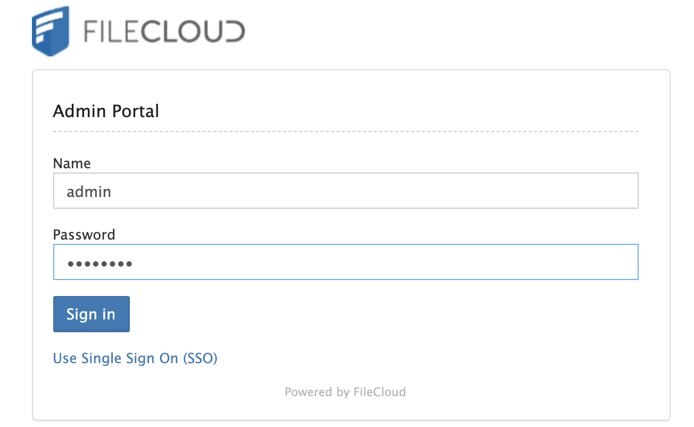
Aparecem várias mensagens e avisos. Por agora, demita-as para limpar o seu ecrã.
- Navegue para o Definições opção da barra lateral, seguida da Admin tab. Clique no separador Redefinir Palavra-passe de Admin para redefinir a sua Palavra-Passe de Administrador para algo mais seguro.

- Siga as instruções e seleccione o botão Reset Password para completar a reposição da password.
- Se a reinicialização da palavra-passe tiver sido bem sucedida, é desconectado e redireccionado para a página de login do administrador. Introduza o nome de utilizador do administrador e a sua nova palavra-passe para prosseguir.
Obter uma Nova Chave de Licença
FileCloud, por defeito, é inacessível sem uma chave de licença experimental ou paga fornecida por FileCloud.
- Para obter uma chave de licença experimental, inicie sessão ou crie uma conta no portal do cliente FileCloud, no seguinte endereço: https://portal.filecloud.com/
Depois de entrar na sua nova conta, clique no botão Begin Trial e seguir as instruções para obter um novo ficheiro de chave de licença de ensaio.
- Alternativamente, as licenças podem ser adquiridas ou renovadas seguindo as instruções no Link abaixo:
- Assim que tiver uma chave de licença válida, inicie sessão na página do administrador FileCloud no endereço IP do Linode ou no domínio que especificou durante a instalação. Após um novo login bem sucedido, verá a página de
Action Itemspopup.
Nota: Novas Licenças também podem ser adicionadas a qualquer altura, seleccionando a opção Definições da barra lateral seguida da tabulação Licença. - Seleccione o
Install Licenseseguido deChoose Filepara carregar o seulicense.xlme ligue a sua chave de licença à instalação FileCloud.
Observação
Atualmente, a Linode não gere atualizações de software e sistemas para aplicações Marketplace . Cabe ao usuário realizar a manutenção de rotina no software implantado desta forma.
O aplicativo FileCloud Community Marketplace foi desenvolvido para Linode pela FileCloud Community. Para suporte em relação à implantação de aplicativos, entre em contato com o Suporte Linode . Para obter suporte relacionado à ferramenta ou software em si, use as informações na barra lateral para entrar em contato com a comunidade FileCloud.
